虚拟化技术
通过虚拟化技术将一台计算机虚拟为多台逻辑计算机,在一台计算机上同时运行多个逻辑计算机,同时每个逻辑计算机可运行不同的操作系统,应用程序都可以在相互独立的空间内运行而互相不影响,从而提高计算机的工作效率
1、在一个操作系统中(win10)模拟多个操作系统〈centos、win10、suse),同时每个操作系统可以跑不同的服务(nginx+tomcat ) ,从而实现一台宿主机搭建一个集群(从整体)
2、通过软件/应用程序的方式,来实现物理硬件的功能
以软件形式实现物理设备的功能(二层交换机、路由器、三层交换机等)
相同的条件下软件资源性能是没有硬件资源性能高(稳定和效率)的(相同功能)
虚拟化类型:
1、全虚拟化:将物理硬件资源全部通过软件的方式抽象化(抽像资源),最后进行调用(调用)
使用的方法:使用hypervisor (VMM)软件,其原理是在底层硬件和服务器之间建立一个抽象层,而基于核心的虚拟机是面向Linux系统的开源产品hypervisor (VMM)可以捕捉cPu的指令,为指令访问硬件控制器和外设充当中介。
2、半虚拟化:需要修改操作系统(以软件形式模拟物理硬件功能+物理硬件资源加强型支持)47目的是趋近于物理硬件设备的性能
3、直通:直接使用物理硬件资源(需要支持,还不完善)
特性:
优势(虚拟化刚开始的时候是为了解决物理资源利用率的问题)
①集中化管理《远程管理、维护)
②提高硬件利用率(虚拟化特性)(物理资源利用率低-例如峰值,虚拟化解决了"空闲"容量)
③动态调整机器/资源配置(虚拟化把系统的应用程序和服务硬件分离、提高了灵活性)
④高可靠(可部署额外的功能和方案,可提高透明负载均衡、迁移、恢复复制等应用环境)
劣势:
①前期高额费用(初期的硬件支持)
②降低硬件利用率(特定场景-例如极度吃资源的应用不一定适合虚拟化)
③更大的错误影响面(本地物理机down机会导致虚拟机均不可用,同时可能虚拟机中文件全部损坏)
④实施配置复杂、管理复杂(管理人员运维、排障困难)
⑤一定的限制性(虚拟化技术涉及各种限制,必须与支持/兼容虚拟化的服务器、应用程序及供应商结合使用)
⑥安全性(虚拟化技术自身的安全隐患)
KVM架构及原理
KVM虚拟化架构/三种模式
1、客户模式(guestos) :
vM中的os为Guestos客户机在操作系统中运行的模式,客户机分为内核模式和用户模式
2、用户模式:
为用户提供虚拟机管理的用户空间工具以及代表用户执行T/o,Qemu工作在此模式下(gemu的主要功能)
3、linux内核模式
模拟cP、内存,实现客户模式切换,处理从客户模式的推出,KVM即运行在此模式下
KVM原理
1、Guest:客户机系统,包括cPU(vcPU)、内存、驱动(Console、网卡、I/o 设备驱动等),被KVM置于一种受限制的CPU模式下运行。
2、KVM内核模块模拟处理器和内存以支持虚拟机运行
3、Qemu主要处理I/o以及为客户提供一个用户空间/dev/kvm 工具libvirt来进行虚拟机管理
ioctl(定义)专用于设备输入输出操作的系统调用
libvirt: KVM管理工具
以上构成一个完整的虚拟化平台
KVM工作流程
用户模式的 Qemu利用接口libkvm通过 ioctl系统调用进入内核模式。KW驱动为虚拟机创建虚拟cPU和虚拟内存,然后执行VMLAt-NCH 指令进入客户模式,装载Guest os并运行。Guest os运行过程中如果发生异常,则暂停Guest os的运行并保存当前状态同时退出到内核模式来处理这些异常。
内核模式处理这些异常时如果不需要工/o则处理完成后重新进入客户模式。如果需要Ⅰ/o则进入到用户模式,149则由Qemu来处理I/o,处理完成后进入内核模式,再进入客户模式
虚拟化前
①每台主机拥有一个操作系统
②软硬件紧密结合
③在同—个主机上运行多个应用程序通常会产生冲突
④系统资源利用率低(例如:5%)
⑤硬件成本高昂并且不够灵活
虚拟化后
①打破了操作系统和硬件的互相依赖
②通过封装到虚拟机(模拟操作系统,再在操作系统上跑应用)的技术,管理操作系统和应用程序为单一的个体
③强大的安全和故障隔离(指的是操f作系统(内核级别隔离))
④虚拟化是独立于硬件的,它们可以在任何硬件上运行(只要支持虚拟化技术,而现在虚拟化技术也基本被广泛使用了)
对比
操作系统方面(虚拟化前):
LAMP架构中(以一台主机实现)
LINUX + Apache + MySQL +PHP,其中Apache 与 MysQL资源是共享的
如果架构要求服务间的安全性隔离比较高的话,Apache的页面所在的目录和MySQL数据库的目录一定是不能互相碰面,如果Apache漏洞暴露出来,攻击者就可以Apache的进程访问到MySQL的数据目录,从而获取MySQL中的数据,这种就是严重的安全隐患而想解决这种潜在危险,可以通过实现内核级别的隔离(使用虚拟化技术)
软硬件结合:
因为硬件和操作系统不兼容或者不支持,导致有些软、硬件功能无法正常使用(也是最难的问题)使用虚拟化,软硬件之间是会通过虚拟化层驱动进行隔离(调配)的,只要虚拟化层可以识别软/硬件应用,就可以将软硬件结合使用
在同—个主机上运行多个应用程序通常会产生冲突Apache和Nginx定位相同(80端口)只能使用反向代理的方式进行分离,而同时如果在同一台机器使用这种方式,Apache和Nginx中重要的数据文件如果同时被泄露出去…而虚拟化可以隔离服务(操作系统、内核级别隔离)
挂载镜像
[root@kvm ~]# vim /etc/fstab
/dev/cdrom /mnt iso9660 defaults 0 0
[root@kvm ~]# mount -a
mount: /dev/sr0 写保护,将以只读方式挂载
[root@kvm ~]# df -hT
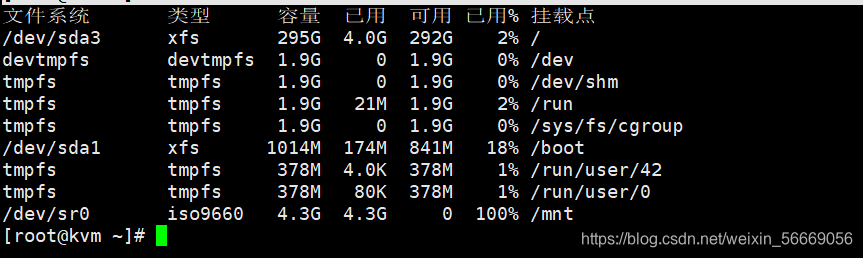
设置DNS反向解析
[root@kvm ~]# vim /etc/ssh/sshd_config

制作本地YUM仓库
[root@kvm ~]# mkdir /bak
[root@kvm ~]# cd /etc/yum.repos.d/

[root@kvm yum.repos.d]# mkdir abc
[root@kvm yum.repos.d]# mv CentOS-* abc
[root@kvm yum.repos.d]# ls
[root@kvm yum.repos.d]# vim local.repo
[local]
name=kvm
baseurl=file:///mnt
gpgcheck=0
enabled=1
[root@kvm yum.repos.d]# yum clean all
[root@kvm yum.repos.d]# yum makecache

安装KVM
[root@kvm yum.repos.d]# yum groupinstall -y "GNOME Desktop"
[root@kvm yum.repos.d]# yum -y install qemu-kvm
[root@kvm yum.repos.d]# yum -y install qemu-kvm-tools
[root@kvm yum.repos.d]# yum -y install virt-install
[root@kvm yum.repos.d]# yum -y install qemu-img
[root@kvm yum.repos.d]# yum -y install bridge-utils
[root@kvm yum.repos.d]# yum -y install libvirt
[root@kvm yum.repos.d]# yum -y install virt-manager
检查CPU是否支持虚拟化
[root@kvm yum.repos.d]# cat /proc/cpuinfo | grep vmx
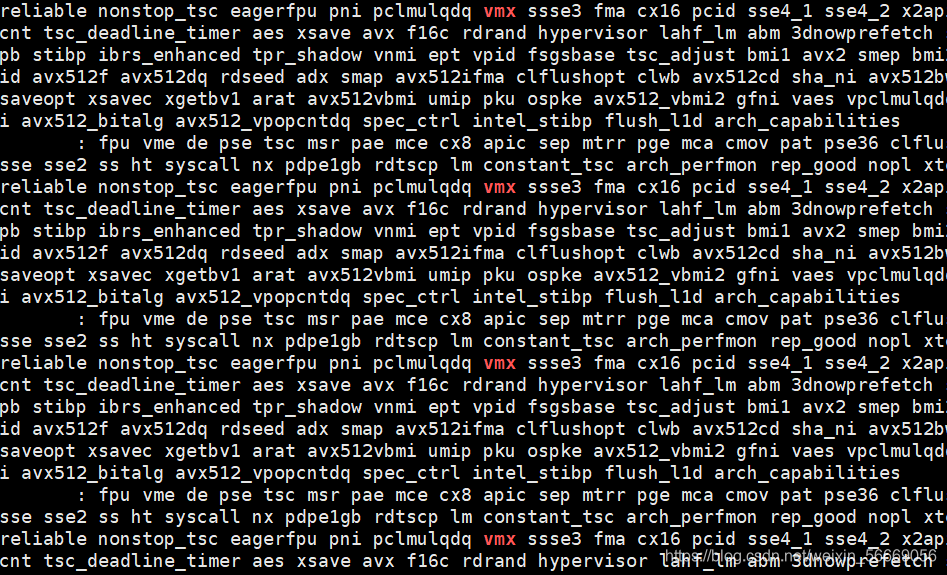
查看KVM模块是否已安装
[root@kvm yum.repos.d]# lsmod | grep kvm
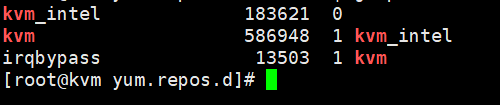
设置开启启动界面的显示模式
[root@kvm yum.repos.d]# ln -sf /lib/systemd/system/graphical.target /etc/systemd/system/default.target
设置KVM网络
KVM网络的两种模式:
①NAT:默认设置,数据包由NAT方式通过主机的接口进行传送,可以访问外网,但是无法从外部访问虚拟机网络
②网桥:这种模式允许虚拟机像一台独立的主机一样拥有网络,外部的机器可以直接访问到虚拟机内部,但需要网卡支持(一般有线网卡都支持)
使用Bridge网桥模式进行部署
[root@kvm yum.repos.d]# vim /etc/sysconfig/network-scripts/ifcfg-ens33
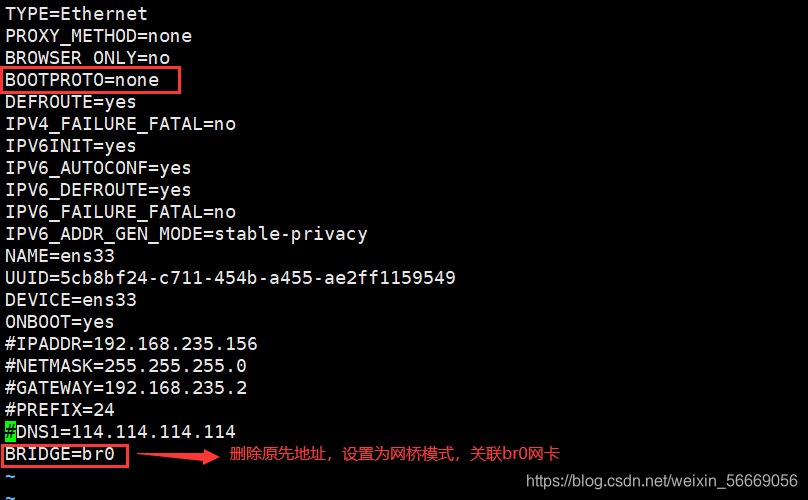
[root@kvm network-scripts]# vim ifcfg-br0
TYPE=Bridge
PROXY_METHOD=none
BROWSER_ONLY=no
BOOTPROTO=static
DEFROUTE=yes
PEERDNS=yes
PEERROUTES=yes
IPV4_FAILURE_FATAL=no
IPV6INIT=yes
IPV6_AUTOCONF=yes
IPV6_DEFROUTE=yes
IPV6_FAILURE_FATAL=no
IPV6_ADDR_GEN_MODE=stable-privacy
NAME=br0
DEVICE=br0
ONBOOT=yes
IPADDR=192.168.235.100
NETMASK=255.255.255.0
GATEWAY=192.168.235.2
PREFIX=24
DNS1=114.114.114.114
KVM部署与管理
创建KVM存储和镜像数据库的目录、上传centos7镜像
[root@kvm network-scripts]# mkdir -p /data_kvm/iso
[root@kvm network-scripts]# mkdir -p /data_kvm/store
[root@kvm network-scripts]# cd /bak
[root@kvm bak]# ls
[root@kvm iso]# cp -p CentOS-7-x86_64-DVD-1810-7.6.iso /data_kvm/iso/

使用虚拟系统管理器管理虚拟机
[root@kvm bak]# virt-manager
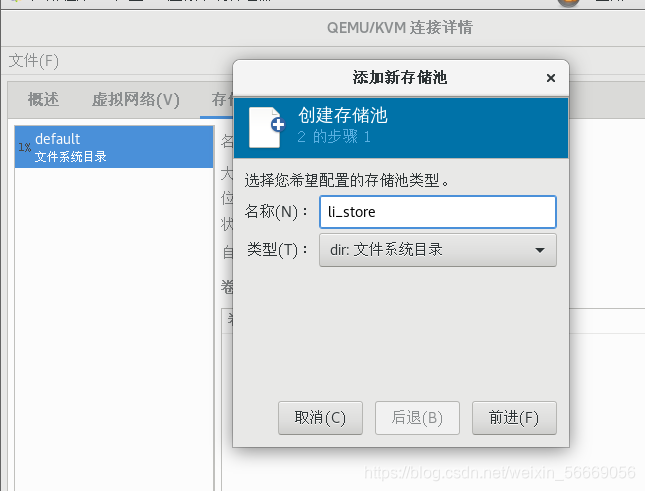
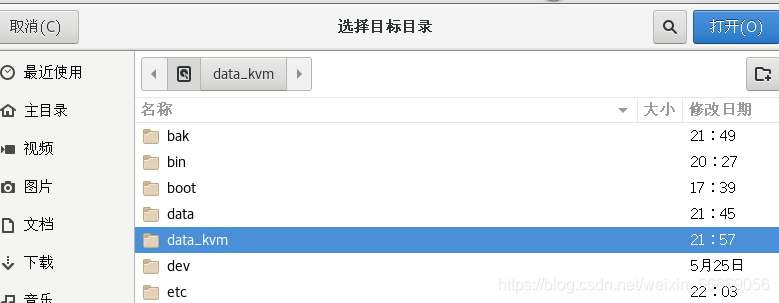
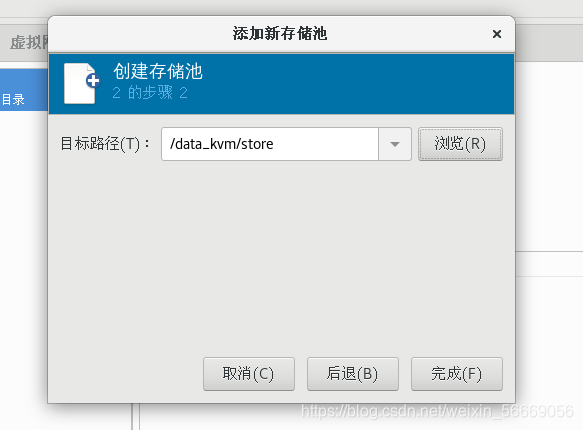
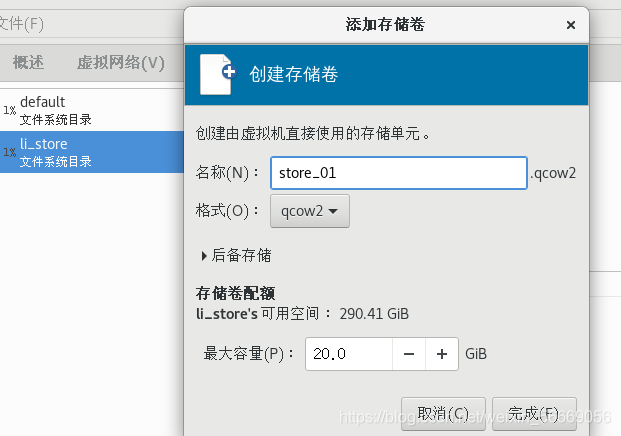
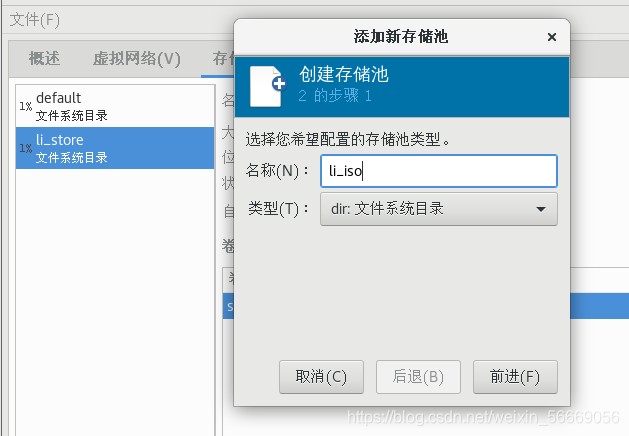
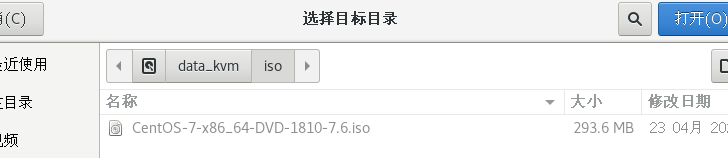
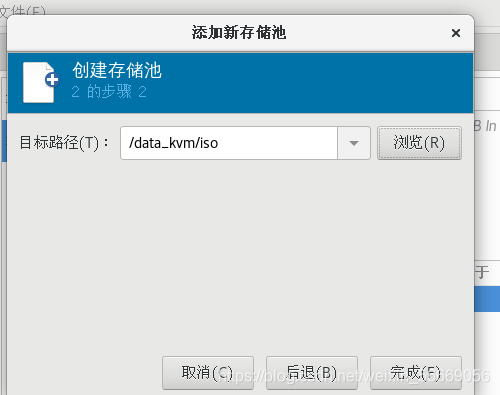
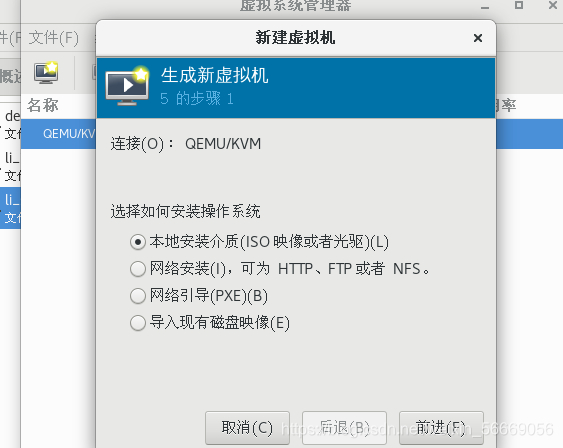
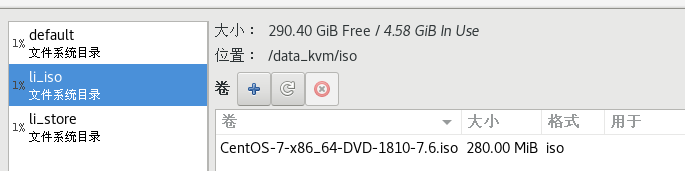
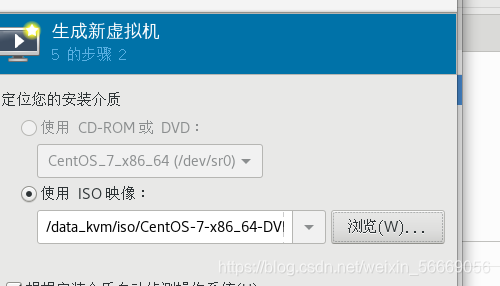
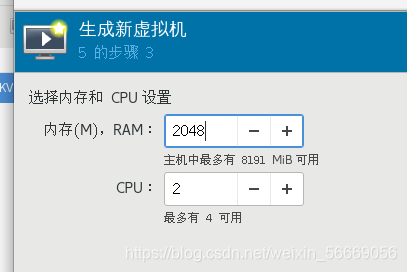
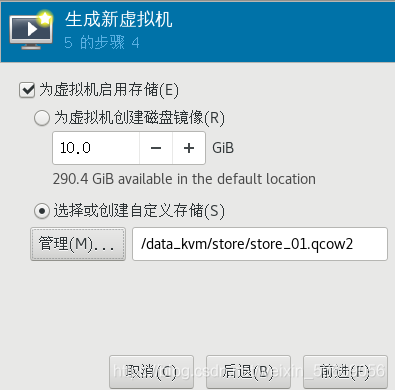
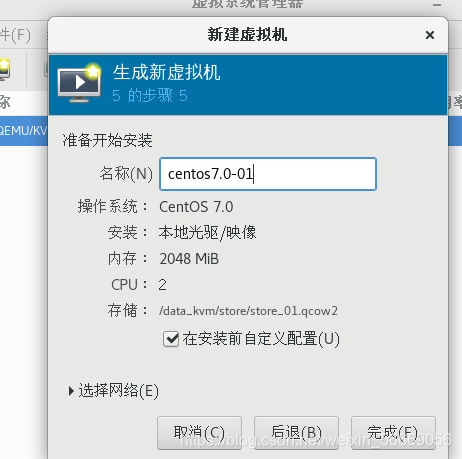
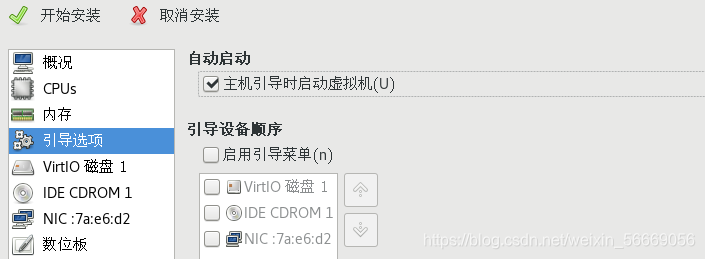
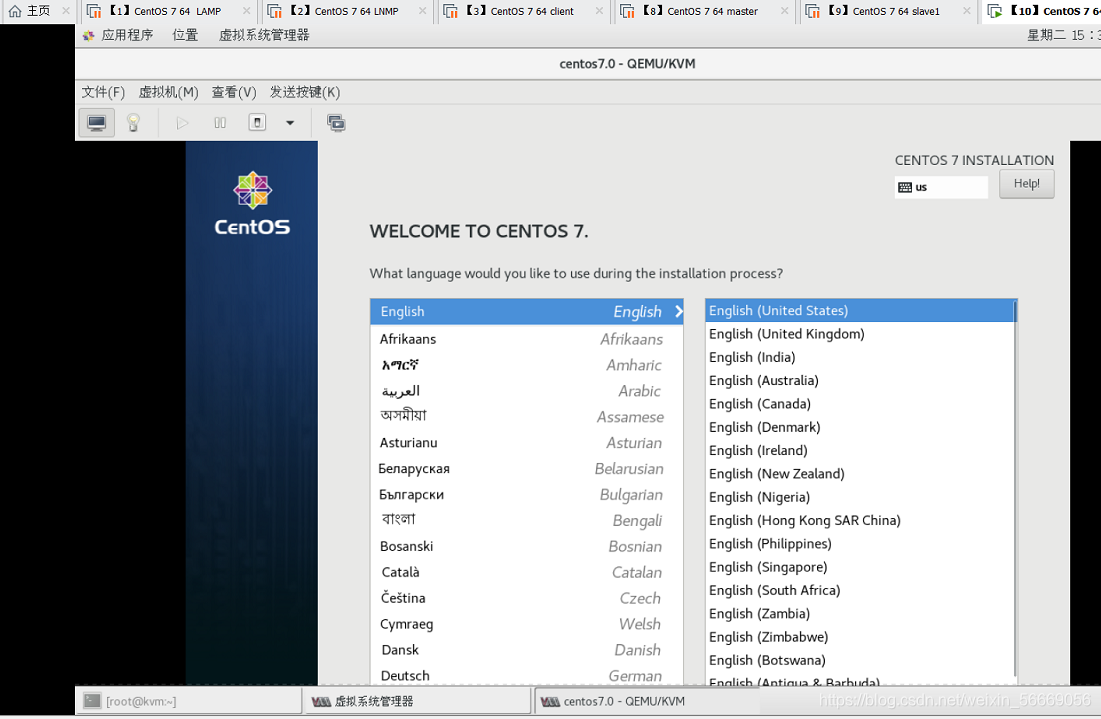
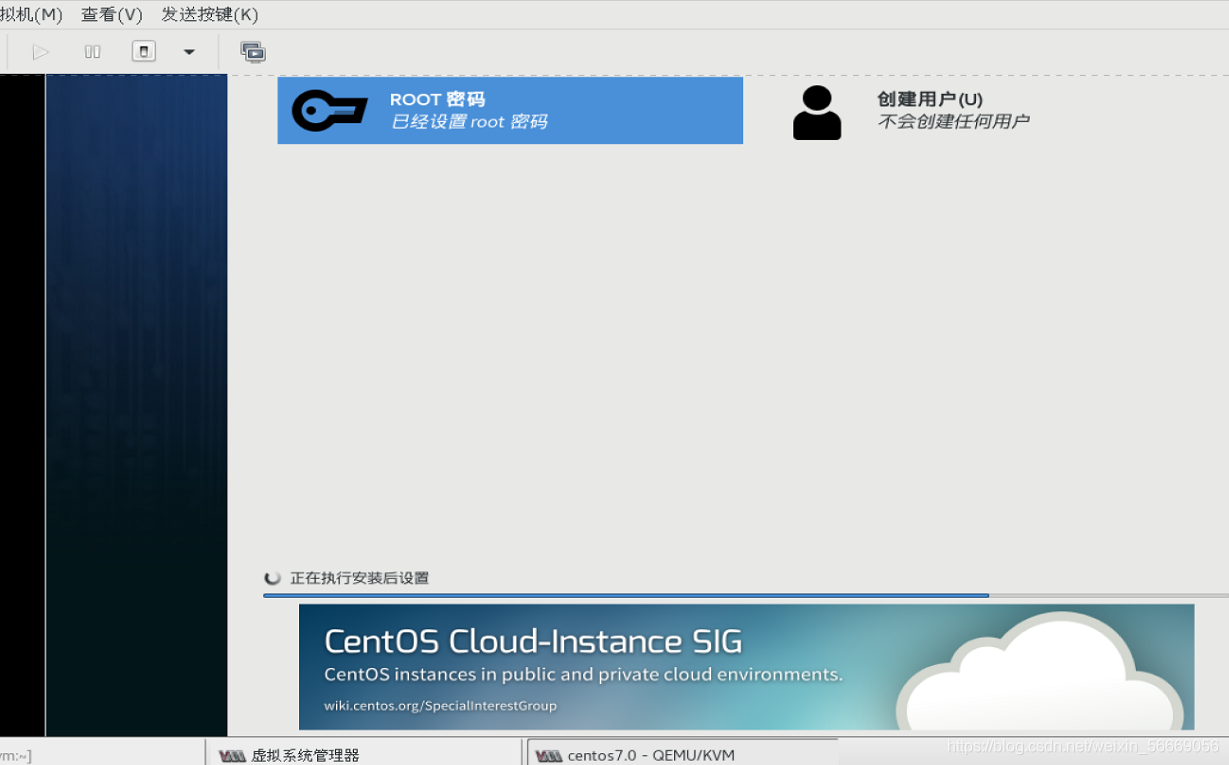
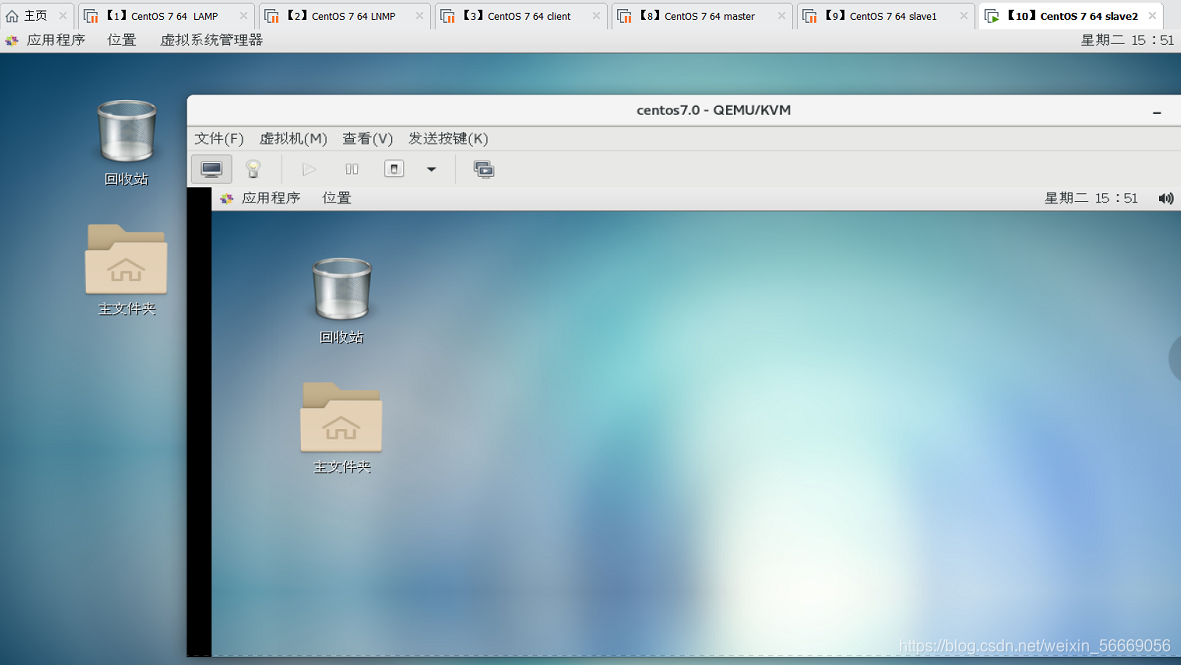




















 155
155











 被折叠的 条评论
为什么被折叠?
被折叠的 条评论
为什么被折叠?








